Как посмотреть какой сокет на материнке
Содержание
- Как узнать сокет материнской платы?
- Смотрим сокет внутри корпуса
- Как узнать сокет материнской платы через Aida64?
- Используем Everest
- Что будет, если не учитывать сокет?
- Если у вас ноутбук
- Как узнать сокет материнской платы и процессора на работающем компьютере
- Как определить сокет на не подключенной материнской плате или процессоре
При сборке или модернизации компьютера каждый пользователь должен знать, как узнать сокет материнской платы, ведь без этой информации он просто не сможет подобрать правильный процессор, оперативную память и даже видеокарту, ведь ее стоит подбирать под возможности процессора. Некоторые вообще не знают, почему какой-то процессор подходит к материнской плате, а какой-то – нет. Для этого и нужен сокет – место крепления процессора к материнской плате компьютера. Обозначается нумерация сокета цифрами.

Как узнать сокет материнской платы?
Есть разные способы узнать эту информацию. Начнем с наиболее простых и очевидных. Для этого нам понадобятся некоторые инструмент и программы: крестовая отвертка, инструкция к материнской плате и процессору, программа Aida64 или Everest.
Самый простой способ, как узнать сокет материнской платы, предполагает использование инструкции. Если коробка у вас сохранилась (а она должна сохраниться, иначе без нее не будет гарантийного обслуживания), то возьмите ее и в технических характеристиках ищите слово socket. Напротив этого слова будет стоять нужное нам обозначение. Также может быть указана и линейка процессоров, которая подходит к данному сокету. Впрочем, если инструкции нет, то есть и другие варианты.
Смотрим сокет внутри корпуса
Берите отвертку и снимайте крышку корпуса. Там вы сразу увидите материнскую плату, на которой будет написано название. Зайдите на официальный сайт производителя, найдите плату с таким же названием на его сайте и там смотрите технические характеристики. Сокет будет указываться как одна из первых характеристик.

Сложно себе представить, что на материнской плате не будет названия, но даже если и так, все равно есть способ, как узнать, какой сокет на материнской плате. Но для этого придется открутить еще 4 лишних болтика. Итак, допустим, вы сняли крышку корпуса, но название на плате не нашли. Часто производители указывают сокет возле места крепления процессора. Поэтому отверткой открутите болты, которые держат вентилятор и радиатор охлаждения. Сам процессор трогать не нужно – пусть себе стоит на месте. Возле него будет указан сокет. Запишите его себе на бумажку и вставьте обратно радиатор с вентилятором.
Как узнать сокет материнской платы через Aida64?
Есть разные версии программы Aida64, включая платные и бесплатные. Нам подойдет самая простая бесплатная версия, которую можно скачать с официального сайта. Но также можно найти бесплатную и полноценную (взломанную) версию на торрентах, хотя для нашей цели подойдет даже бесплатная программа с урезанным функционалом.
Допустим, программу Aida64 вы скачали и установили. Запускайте ее и слева в меню выбирайте раздел "Системная плата". Там откроется новая ветка. В ней снова жмите на "Системная плата", и программа покажет всю информацию о материнской плате. Напротив строки "Число гнезд для ЦП" будет указано значение "1", а рядом будет указан сокет. Например, там может быть значение "1 LGA1155", где цифра указывает на одно доступное гнездо, а "LGA1155" – это непосредственно сам сокет.

Используем Everest
Вместо Aida64 можно использовать программу Everest. Но как узнать сокет материнской платы через Everest? Порядок действий будет приблизительно тот же, ведь программа Everest мало чем отличается от Aida64, даже интерфейс идентичен. Если не получается по любой причине найти и установить Aida64, то вполне можно использовать Everest. Здесь процедура отличаться не будет. Запускаете программу и выбираете в меню слева раздел "Системная плата" – "Системная плата". В блоке "Физическая информация о системе" будет строка "Число гнезд для ЦП", напротив которой всегда указывается сокет материнской платы.
Еще более простой является программа Cpu-z. Она также свободно распространяется в Сети. Загрузите ее, запустите и выберете графу package, там будет указан сокет. Любая из предложенных программ точно определит эту характеристику.
Теперь вы знаете, как узнать сокет материнской платы и сможете подобрать правильный центральный процессор взамен старого. Конечно, неплохо было бы написать советы по выбору процессора, но это тема отдельной статьи.
Что будет, если не учитывать сокет?
Сокет – это разъем на материнской плате, куда будет подключаться сам процессор. Прежде, чем его выбирать и устанавливать в разъем, важно убедиться, что сам сокет подходит к материнской плате. Если привести простую аналогию, то на ум сразу приходит обычная розетка и вилка: они идеально подходят друг другу. А если в советскую розетку попытаться вставить евровилку, то они не подойдут друг другу. Это идеально описывает ситуацию с сокетами материнской платы и процессора.

И вообще, сокеты были созданы не для того, чтобы усложнить процесс сборки компьютера. Они дают возможность обновлять систему, снимая старые и устанавливая более новые и мощные чипы с тем же сокетом. Представьте себе, что было бы, если бы процессор был просто припаян к материнской плате (кстати, в некоторых ноутбуках именно так). Нам бы пришлось менять материнскую плату полностью для замены чипа и наоборот.
Поэтому при выборе процессора (или материнской платы) название сокета играет одну из наиболее значимых ролей. Многие пользователи не знают, что такое сокет материнской платы, и не придают этому значения. На картинке ниже показано, что бывает, если пытаться "впихнуть" процессор в сокет материнской платы, который не соответствует сокету ЦП.

Как видите на фото, разъемы процессора погнуты и сложно сказать, можно ли их теперь восстановить. В теории, конечно, можно, но никаких гарантий, что после этого он будет работать правильно, нет. Поэтому не рекомендуется пытаться подключить процессор к материнской плате самостоятельно, не будучи уверенным в 100%-й совместимости между ними. В противном случае вы просто испортите чип процессора и, что менее вероятно, материнскую плату.
Если у вас ноутбук
Описанные способы подходят для стационарных компьютеров, но как узнать сокет материнской платы ноутбука? В некоторых лэптопах добраться до внутренностей очень тяжело, поэтому способ "открутить крышку и посмотреть модель материнской платы" не всегда подходит. Уместнее использовать те программы, речь о которых шла выше.
Но при желании апгрейда системы стоит убедиться, есть ли вообще такая возможность. Ведь в некоторых моделях процессоры припаяны к материнским платам, что экономит ценное пространство внутри корпуса ноутбука, но зато исключает возможность замены чипа. Узнать это можно только на специализированных форумах. Производители таких тонкостей в характеристиках не указывают.
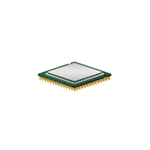 Сокет на материнской плате компьютера — это, условно, конфигурация разъема для установки процессора (и контактов на самом процессоре), при этом, в зависимости от модели, процессор может быть установлен только в определенный сокет, например, если CPU предназначен для сокета LGA 1151, его не следует пытаться установить в имеющуюся у вас материнскую плату с LGA 1150 или LGA 1155. Наиболее распространенные на сегодня варианты, помимо уже перечисленных — LGA 2011-v3, SocketAM3+, SocketAM4, SocketFM2+.
Сокет на материнской плате компьютера — это, условно, конфигурация разъема для установки процессора (и контактов на самом процессоре), при этом, в зависимости от модели, процессор может быть установлен только в определенный сокет, например, если CPU предназначен для сокета LGA 1151, его не следует пытаться установить в имеющуюся у вас материнскую плату с LGA 1150 или LGA 1155. Наиболее распространенные на сегодня варианты, помимо уже перечисленных — LGA 2011-v3, SocketAM3+, SocketAM4, SocketFM2+.
В некоторых случаях может потребоваться узнать, какой сокет на материнской плате или сокет процессора — именно об этом и пойдет речь в инструкции далее. Примечание: если честно, я с трудом представляю себе, что это за случаи, но часто замечаю вопрос на одном популярном сервисе вопросов и ответов, а потому и решил подготовить текущую статью. См. также: Как узнать версию БИОС материнской платы, Как узнать модель материнской платы, Как узнать сколько ядер у процессора.
Как узнать сокет материнской платы и процессора на работающем компьютере
Первый возможный вариант — вы собираетесь выполнить апгрейд компьютера и подбираете новый процессор, для чего необходимо знать сокет материнской платы, чтобы подобрать CPU с соответствующим сокетом.
Обычно, сделать это достаточно просто при условии работающей ОС Windows на компьютере, причем возможно использовать как встроенные средства системы, так и сторонние программы.
Чтобы использовать средства Windows для того, чтобы определить тип разъема (сокет), проделайте следующее:
- Нажмите клавиши Win+R на клавиатуре компьютера и введите msinfo32 (после этого нажмите Enter).
- Откроется окно с информацией об оборудовании. Обратите внимание на пункты «Модель» (здесь обычно указана модель материнской платы, но иногда значения нет), и (или) «Процессор».

- Откройте Google и введите в поисковую строку либо модель процессора (в моем примере i7-4770), либо модель материнской платы.
- Первые же результаты поиска приведут вас на официальные страницы информации о процессоре или материнской платы. Для процессора на сайте Intel в разделе «Спецификации корпуса» вы увидите поддерживаемые разъемы (для процессоров AMD официальный сайт не всегда оказывается первым в результатах, но среди имеющихся данных, например, на сайте cpu-world.com, вы сразу увидите сокет процессора).
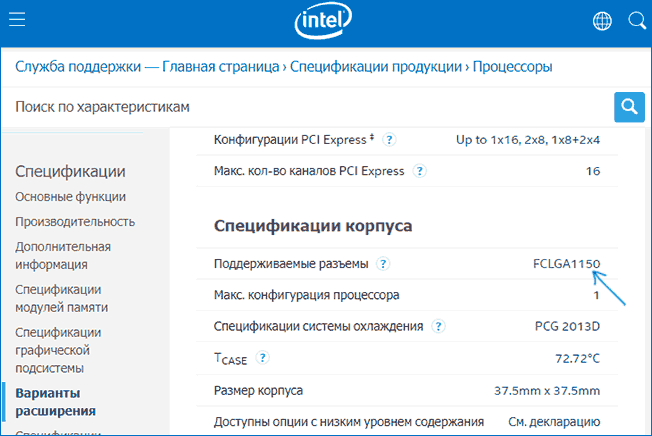
- Для материнской платы сокет будет указан в качестве одного из основных параметров на сайте производителя.
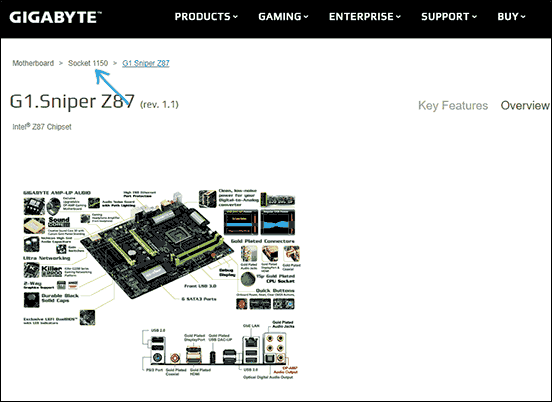
Если использовать сторонние программы, то определить узнать сокет можно и без дополнительного поиска в Интернете. Например, простая программа бесплатная программа Speccy показывает эту информацию.
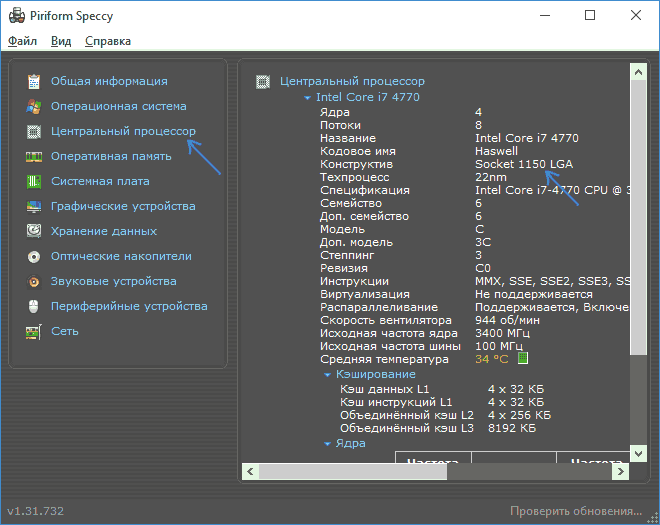
Примечание: в Speccy не всегда отображается информация о сокете материнской платы, но если выбрать пункт «Центральный процессор», то там данные о разъеме будут присутствовать. Подробнее: Бесплатные программы, чтобы узнать характеристики компьютера.
Как определить сокет на не подключенной материнской плате или процессоре
Второй возможный вариант задачи — необходимость узнать тип разъема или сокет на компьютере, который не работает или на никуда не подключенных процессоре или материнской плате.
Сделать это обычно также очень просто:
- Если это материнская плата, то почти всегда информация о сокете указана на ней самой или на разъеме для процессора (см. фото ниже).

- Если это процессор, то по модели процессора (которая почти всегда есть на маркировке) с помощью поиска в Интернете, как в предыдущем способе, легко определить поддерживаемый сокет.

На этом всё, думаю, получится разобраться. Если же ваш случай выходит за рамки стандартных — задавайте вопросы в комментариях с подробным описанием ситуации, постараюсь помочь.
А вдруг и это будет интересно:
Почему бы не подписаться?
Рассылка новых, иногда интересных и полезных, материалов сайта remontka.pro. Никакой рекламы и бесплатная компьютерная помощь подписчикам от автора. Другие способы подписки (ВК, Одноклассники, Телеграм, Facebook, Twitter, Youtube, Яндекс.Дзен)
13.07.2017 в 15:46
Здравствуйте! На моём древнем компе установлен процессор amd athlon(tm) 64 processor 2800+, 1800МГц ядер:1 Socket 754 Системная плата ECS nForce4-A754
Я понимаю, что железо древнее, но хочу узнать, какую материнскую плату можно купить и какой процессор из недорогих. чтобы увеличить мощность компа.. и что придётся ещё к ним докупать, или есть ли возможность только процессор мощнее поставить и какой подойдёт? Спасибо!
14.07.2017 в 09:07
Александр, да по сути, любой процессор и любую материнскую плату под него — что угодно будет быстрее вашего процессора, так что смотрите по бюджету. Также в любом случае придется заново покупать память оперативную, потому что такую как у вас уже никуда не поставишь.
Если только процессор, то самое быстрое, что вам можно поставить по идее — Sempron 3400+. Только прироста он особенного не даст.
15.07.2017 в 15:39
Александр, самое простое, что вы можете сделать — зайти на сайт сетевого магазина электроники (я использовал Ситилинк, но есть и другие), где есть раздел с названием типа «конфигуратор». Там вы сможете сконфигурировать свою уникальную конфигурацию железа, либо воспользоваться чьей-то уже предложенной, задать вопрос — вам ответят более продвинутые пользователи. При этом покупать именно в этом магазине вовсе не обязательно. Вам ведь нужен не только процессор с материнкой, но и кулер к этому процессору, и память — как минимум.
Примечание: после отправки комментария он не появляется на странице сразу. Всё в порядке — ваше сообщение получено. Ответы на комментарии и их публикация выполняются ежедневно днём, иногда чаще. Возвращайтесь.

Определение сокета материнской платы и процессора может потребоваться в случае, когда пользователь собирается собрать себе ПК или поменять на нем графический ускоритель. Также, данные о конфигурации разъема для установки процессора могут понадобиться при чистке системного блока и замены термопасты. В данном случае пользователь должен знать о количестве контактов на самом процессоре и правилах его установки. Об этом всегда указано в инструкции пользователя. Однако, если инструкции нет, данные о сокете будут полезными.
Каждая материнская плата имеет сокет, который предназначен для установки процессора. Это значит, что на материнскую плату с сокетом SocketFM2+ невозможно установить процессор, разработанный под сокет SocketAM3+. Количество контактов (или ножек, как их еще называют) и разъемов под данные контакты будут разные.

Поэтому, чтобы не ошибиться и правильно скомбинировать мамку с процом, стоит определить их сокет. Для этого можно использовать возможности самой Windows или сторонних программ.
Рассмотрим следующий пример:
- Жмём «Win+R» и вводим «msinfo32».

- Откроется окно «Сведения о системе». Стоит обратить внимание на раздел «Модель». Зачастую здесь указывается модель материнской платы. В нашем случае модель ноутбука.
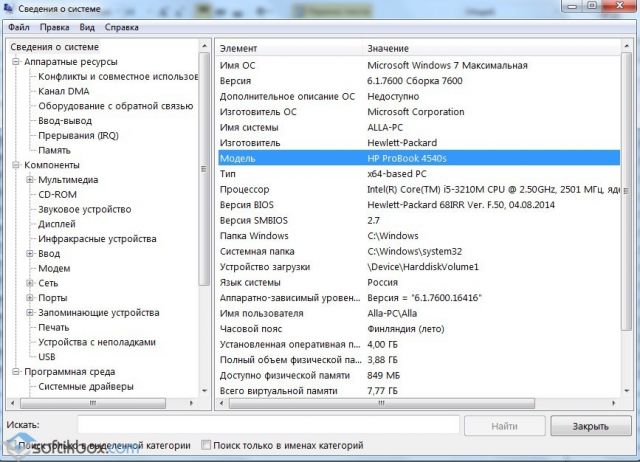
- Скопировав название модели и вставив его в поисковую строку Google или Яндекс, можно сразу попасть на официальный сайт производителя продукта.

- На официальном сайте производителя всегда указывается сокет материнской платы и процессора.
Если же искать в сети информацию о продукте вы не хотите, можно установить программу Speccy. Запустив её на своем ПК, стоит в меню слева выбрать раздел «Центральный процессор» и посмотреть информацию о сокете.
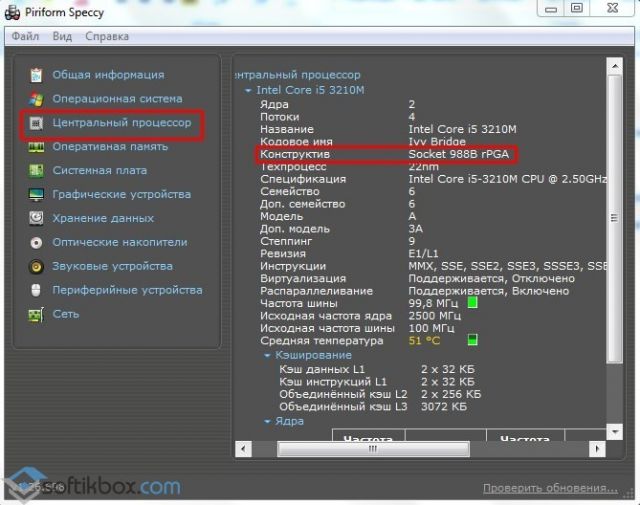
Важно отметить, что в сети есть множество программ, с помощью которых можно получить данные о сокете материнской платы и процессора.
Если компоненты не подключены или компьютер не работает, узнать сокет материнской платы и процессора достаточно просто. Для этого необходимо выполнить следующее:
- Смотрим на материнскую плату. Находим процессорный разъем. Открываем крышку, которая фиксирует графический ускоритель и смотрим на название сокета.

Что же касается сокета процессора, то в большинстве случаев он указан на крышечке процессора. Точнее, указана модель процессора, ввел которую в поисковике, можно получить информацию о сокете.

Также, если у вас есть коробка от продукта, то на обратной стороне в таблице технических характеристик будет указан сокет.
О том, как ещё узнать сокет материнской платы, смотрите в видео:

